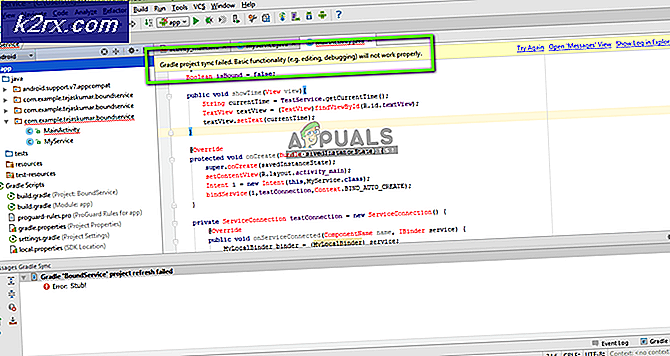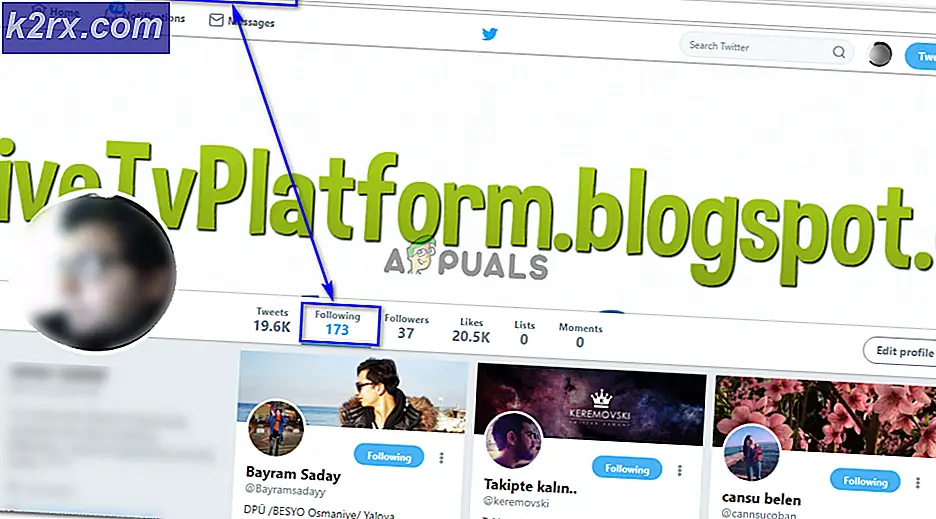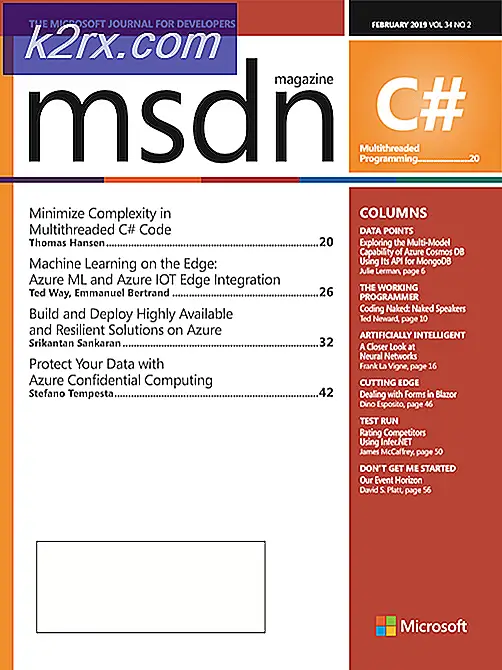แก้ไข: ไม่สามารถทำการอัปเดตข้อผิดพลาด SU-42481-9 บน PS4 . ได้
ผู้ใช้พบรหัสข้อผิดพลาด SU-42481-9 บน PS4 เมื่อดาวน์โหลดหรือติดตั้งการอัปเดตบนคอนโซล ข้อความแสดงข้อผิดพลาดนี้เริ่มปรากฏในกลางปี 2018 และมีมาตั้งแต่นั้นเป็นต้นมา
เจ้าหน้าที่ของ Play Station รับทราบข้อความแสดงข้อผิดพลาดบนหมายเลขอ้างอิง Twitter อย่างเป็นทางการและตอบกลับด้วยคำแนะนำบางอย่างที่ดูเหมือนจะทำงานไม่ถูกต้อง ที่นี่เราได้ดำเนินการแก้ไขปัญหาชั่วคราวทั้งหมดที่คุณสามารถทำได้บนระบบของคุณเพื่อแก้ไขปัญหาในมือ
อะไรทำให้เกิดข้อผิดพลาด PS4 SU-42481-9
ผู้ใช้พบรหัสข้อผิดพลาด SU-42481-9 เมื่อสถานีเล่นเข้าสู่สถานะข้อผิดพลาดเมื่อพยายามเชื่อมต่อกับเครือข่าย PSN หรือเมื่ออัปเดตระบบ ต่อไปนี้คือผู้กระทำผิดบางส่วนที่อาจก่อให้เกิดปัญหานี้:
- ไฟล์ชั่วคราวที่เสียหาย: มีหลายกรณีที่ PS4 มีไฟล์ชั่วคราวที่เสียหายซึ่งทำให้ไม่สามารถอัปเดตได้อย่างถูกต้อง
- ไฟล์อัปเดตไม่ดี: เป็นไปได้ว่าไฟล์ที่จะติดตั้งผ่านการอัปเดตอาจเสียหายและไม่สามารถติดตั้งได้อย่างถูกต้อง
ก่อนที่เราจะดำเนินการต่อด้วยโซลูชัน ตรวจสอบให้แน่ใจว่าคุณมีข้อมูลประจำตัว PSN อยู่ในมือ คุณอาจต้องป้อนใหม่เมื่อได้รับแจ้ง นอกจากนี้ ให้ลบดิสก์ทั้งหมดออกจากคอนโซลก่อนดำเนินการต่อ
โซลูชันที่ 1: ขับเคลื่อน PS4 . ของคุณ
เป็นที่ทราบกันดีว่าสถานีเล่นจะเข้าสู่สถานะผิดพลาดมาเป็นเวลานาน อย่างไรก็ตาม ปัญหานี้สามารถแก้ไขได้ง่ายๆ โดยการเปิด/ปิดคอนโซล การหมุนเวียนพลังงานเป็นการปิดเครื่องโดยสมบูรณ์และทำให้แน่ใจว่าพลังงานทั้งหมดหมดลง สิ่งนี้บังคับให้คอนโซลสร้างการกำหนดค่าทั้งหมดใหม่ก่อนที่จะเริ่มต้น
- อำนาจลง ของคุณ PS4 จากด้านหน้าคอนโซลและปิดเครื่องตามปกติ
- เมื่อปิดคอนโซลอย่างถูกต้องแล้ว ถอดปลั๊ก สายไฟ จากเต้าเสียบ
- ตอนนี้ กดค้างไว้ ปุ่มเปิดปิด บน PS4 เป็นเวลา 30 วินาทีเพื่อให้แน่ใจว่าพลังงานทั้งหมดถูกระบายออก
- ตอนนี้รอ 4-5 นาทีแล้วปล่อยให้นั่งเฉยๆ หลังจากนั้นให้เสียบทุกอย่างกลับคืนแล้วลองใช้ PS4 ตรวจสอบว่าข้อความแสดงข้อผิดพลาดหายไปหรือไม่และคุณสามารถเชื่อมต่อกับเครือข่าย PSN ได้สำเร็จ
โซลูชันที่ 2: การอัปเดตผ่านเซฟโหมด
หากการหมุนเวียนพลังงานไม่ทำงานและคุณยังคงได้รับรหัสข้อผิดพลาด เราสามารถลองอัปเดตคอนโซลได้อย่างถูกต้องผ่านเซฟโหมด PS4 มีเซฟโหมดซึ่งคุณสามารถดำเนินการพื้นฐานเพื่อแก้ไขปัญหาที่ไม่คาดคิดและรหัสข้อผิดพลาด เมื่อเราอัปเดต PS4 ผ่านโหมดปลอดภัยอาจใช้เวลาสักครู่ดังนั้นโปรดตรวจสอบให้แน่ใจว่าคุณมีความอดทนและอย่ายกเลิกกระบวนการในขั้นตอนใด ๆ
- กด ปุ่มเปิด/ปิด อยู่ที่แผงด้านหน้าของ PS4 เพื่อปิด ไฟแสดงสถานะจะกะพริบสองสามครั้ง
- หลังจากปิด PS4 ของคุณแล้ว กดปุ่มเปิด/ปิดค้างไว้ และถือไว้จนกว่าจะได้ยิน เสียงบี๊บสองครั้ง. ปกติแล้วเสียงบี๊บแรกจะดังขึ้นเมื่อคุณกดมันในตอนแรก และเสียงบี๊บครั้งที่สองเมื่อคุณกดค้างไว้ (ประมาณ 7 วินาที)
- ตอนนี้ เชื่อมต่อ คอนโทรลเลอร์ PS4 ด้วยสาย USB และกดปุ่ม Play Station ที่มีอยู่บนคอนโทรลเลอร์ ตอนนี้ Play Station จะอยู่ในเซฟโหมด
- เลือกตัวเลือก อัปเดตซอฟต์แวร์ระบบ และดำเนินการต่อ เมื่อกระบวนการเสร็จสิ้น ให้รีสตาร์ท Play Station ของคุณและตรวจสอบว่าปัญหาได้รับการแก้ไขแล้วหรือไม่